Como definir um alarme repetitivo no seu Amazon Echo

O Amazon Echo pode ser usado como um despertador, mas você pode não saber que pode configurar alarmes repetidos para que você não use não tem que continuar dizendo Alexa todas as noites quando você acordar.
RELATED: Não se preocupe, os alarmes de eco da Amazon ainda funcionam sem Internet
Uma maneira fácil de fazer isso é dizendo Alexa algo como , “Acorde-me todos os dias da semana às 7:30 da manhã” no Eco do qual você deseja que o alarme seja acionado. Você também pode fazer alterações em um alarme que você configurou no passado.
Para fazer isso, abra o aplicativo Alexa no seu telefone e toque no botão de menu no canto superior esquerdo da tela.
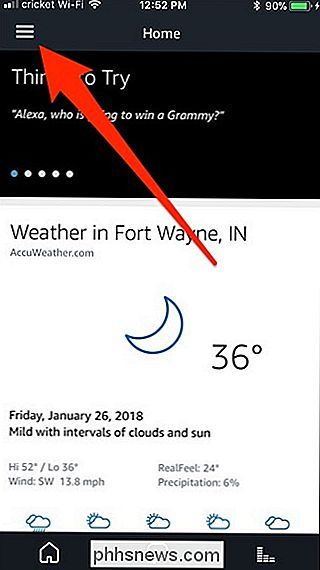
Em seguida, selecione "Lembretes e Alarmes".
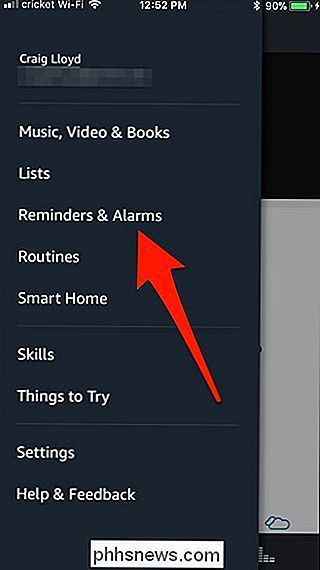
Na parte superior, toque na seta para baixo e selecione o Eco no qual você ativou o alarme (no meu caso, o eco do Quarto). Clique em "Concluído" quando você selecioná-lo (no Android você pode simplesmente selecionar um dispositivo de eco e fechar automaticamente fora da tela de seleção).
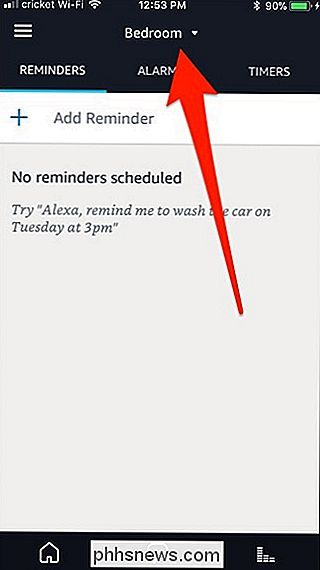
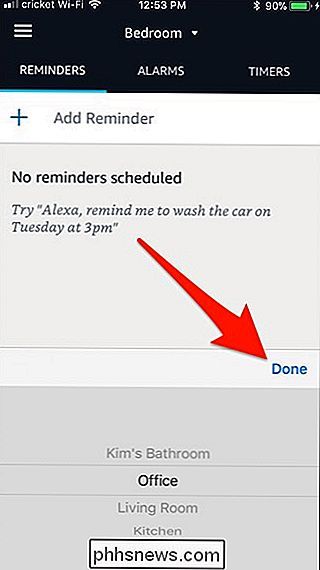
Depois disso, toque na guia "Alarmes".
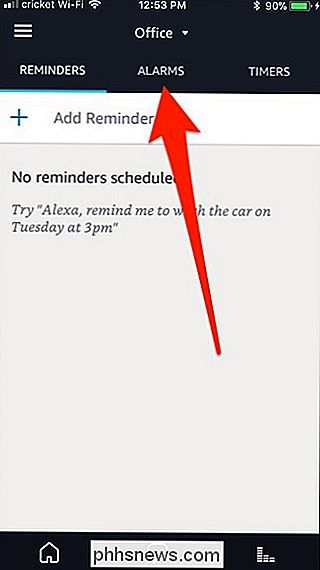
O alarme que você ajustou com Alexa aparecerá nesta lista. Vá em frente e toque nele
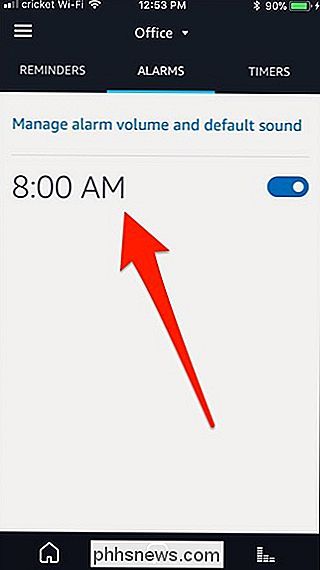
A partir daqui, você pode alterar algumas coisas, como a hora do alarme em si, o som do alarme a ser usado e até mesmo excluir o alarme. No entanto, vamos configurar o alarme para repetir automaticamente. Então toque em onde diz "Never Repeat".
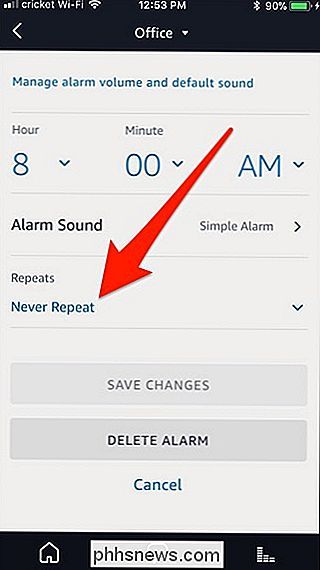
Você pode fazer o alarme disparar todos os dias, somente nos dias de semana, apenas nos fins de semana, ou apenas em um dia específico da semana. Clique em “Concluído” quando você selecionar uma opção (novamente, no Android, você não terá que clicar em “Concluído”).
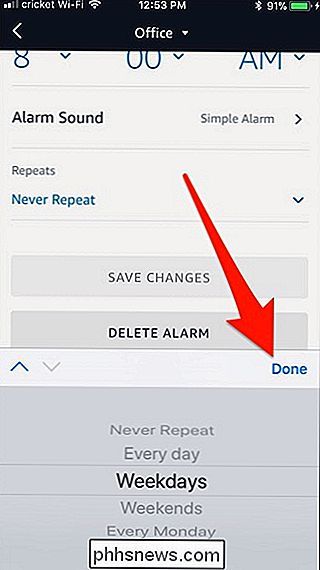
Depois disso, toque em “Salvar alterações”.
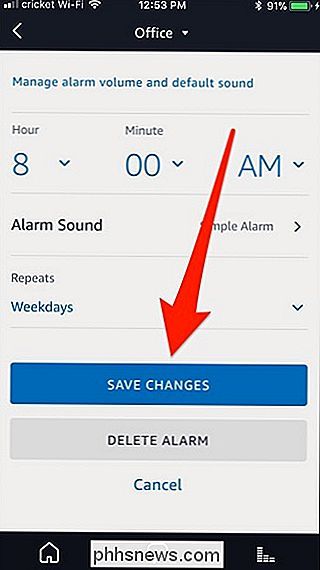
Você está pronto! A hora do alarme será agora acompanhada da configuração de repetição que você selecionou.


Como impedir que o seu switch da Nintendo ocupar a TV durante o carregamento
Com o Nintendo Switch, você pode encaixar seu console e ir direto do computador de mão para a TV em segundos. É um ótimo recurso, mas se você quiser apenas encaixar seu console para carregá-lo, ele irá interromper qualquer um que esteja assistindo à TV. Veja como impedir que isso aconteça RELACIONADO: Como ativar o HDMI-CEC na sua TV e por que você deve O switch usa um recurso chamado HDMI-CEC para assumir a sua TV quando você acessa isto.

Como criar links de download compartilháveis para arquivos no Google Drive
Google Drive é ótimo - você pode acessar seus arquivos de qualquer lugar, em praticamente qualquer dispositivo e sincronizá-los entre seus computadores. Mas também há outro ótimo recurso: compartilhar. Se você tem um arquivo que alguém precisa, é tão fácil quanto alguns cliques (ou toques) para filmar um link de download.



